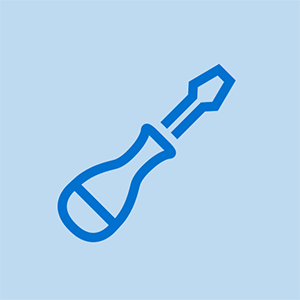ASUS ZenPad 3S 10
Przedstawiciel: 169
Wysłano: 05.12.2017
Tablet się nie włącza. Ładowanie nie pomaga.
czy pokazuje cokolwiek na ekranie, gdy ładowarka jest podłączona
Nie, czarny ekran
PC wyświetla coś po podłączeniu?
2007 pontiac g6 problemy z kontrolą trakcji
Nie wydaje się całkowicie martwy
Mój Zenpad nie będzie działać przez 60 sekund ani odłączyć tego, co jeszcze mogę zrobić.
17 odpowiedzi
| | Przedstawiciel: 625 |
Odłącz urządzenie. Przytrzymaj przycisk zasilania przez 60 sekund, a następnie puść. Podłącz przewód zasilający. Teraz przytrzymaj przycisk zasilania przez kilka sekund, a on (powinien) się włączyć. Pracował dla mojego Zenpad 3s 10.
Grałem w grę, złożyłem etui i udałem się na spotkanie, poziom naładowania baterii wynosił 85% ... 3 godziny później wróciłem, stwierdzając, że tablet jest martwy i nie wydaje się, aby w ogóle się ładował / włączał. Więc szukałem w Google przez kilka minut i znalazłem 60-sekundowy przycisk zasilania i przewód ładujący, a następnie sztuczka z przyciskiem zasilania. Moc pokazuje teraz 68% na tablecie, więc tak naprawdę nigdy się nie wyczerpał ... musiał właśnie zawiesić się w grze, czy coś takiego ???
eqtoasted Dziękuję, że zadziałało dla mnie<3
Mam ten sam problem, chociaż żadna ze znalezionych poprawek nie wydaje się działać. Kiedy podłączam tablet do zasilania, pojawia się ikona baterii z błyskawicą pośrodku (jakby nie była naładowana), a następnie natychmiast pojawia się ikona baterii, która pokazuje pełne naładowanie. Potem pusty ekran i nic się nie dzieje. Bardzo frustrujące. Tablet ma zaledwie kilka tygodni. Zwrócę go na wymianę.
Dziękuję EQTOASTED, to też zadziałało dla mnie. Może umieścić to w dziwacznej instrukcji? Ha.
I to zadziałało dla mnie. DZIĘKI ! ! ! ! !
Tak - zadziałało dla mnie - dobra robota!
 | Przedstawiciel: 37 |
Przytrzymanie przycisku zasilania przez 60 sekund powoduje wyłączenie urządzenia, nawet jeśli jest zamrożone. Utknąłem na migoczącym, pustym ekranie podczas oglądania filmów na FB.
Nie mam pojęcia, dlaczego zrobił to, co zrobił, bateria też nie powinna być martwa, ale teraz się ładuje, dając mi symbol ładowania, ale się nie włącza.
Och, dzięki Bogu, to zadziałało ... Naciskałem i przytrzymywałem przycisk zasilania i zmniejszanie głośności, a potem przycisk zasilania i nic się nie działo, tylko białe światło ... Podłączyłem to tak, jak powiedziałeś i odliczyłem 60 sekund ... później około 35-40 sekund pojawiła się zielona bateria ze znakiem + i trzymałem ... kiedy w końcu puściłem światło na górze zmieniło się na czerwone, a białe światło przy ekranie zgasło .. Nacisnąłem przycisk zasilania po tym normalnie pojawiło się logo Asusa i zaczęło się normalnie uruchamiać .. teraz wszystko działa .. ale dlaczego tak się stało? Czy to może pochodzić od kogoś używającego ładowarki do telefonu?
| | Przedstawiciel: 407 |
Spróbuj wykonać twardy reset w trybie odzyskiwania. UWAGA: SPOWODUJE TO USUNIĘCIE WSZYSTKICH DANYCH.
Wyłącz urządzenie, naciskając przycisk zasilania.
Przytrzymaj przycisk zmniejszania głośności + klawisz zasilania.
Jak tylko pojawi się menu, zwolnij wszystkie przyciski.
Przejdź do `` wyczyść dane / przywróć ustawienia fabryczne '' Zresetuj za pomocą klawiszy zwiększania i zmniejszania głośności. Użyj przycisku zasilania, aby wybrać.
Wybierz opcję „Tak - usuń wszystkie dane użytkownika”.
Aby ponownie uruchomić komputer, wybierz opcję „Uruchom ponownie system teraz”.
Właśnie zakończyłeś proces twardego resetu.
Jeśli to zadziała, popraw moją reputację.
Tablet nie włącza się, aby wykonać twardy reset. Tylko czarny ekran
@eqtoasted, Również dla mnie zadziałało. Dzięki.
Dziękuję Ci!!! Byłem w trybie paniki. To naprawiło
Działał jak urok. Dziękuję Ci!
 | Przedstawiciel: 25 |
Byłem w takiej samej sytuacji, jak opisał powyżej Jim Fournier: „Mam ten sam problem, chociaż żadna ze znalezionych przeze mnie poprawek nie wydaje się działać. Kiedy podłączam tablet do zasilania, pojawia się ikona baterii z błyskawicą pośrodku (jakby nie była naładowana), a następnie natychmiast pojawia się ikona baterii, która pokazuje pełne naładowanie. Potem pusty ekran i nic się nie dzieje. „
Spędził wiele godzin próbując kombinacji klawiszy zarówno podczas ładowania, jak i bez kabla. W końcu dostałem menu w stylu bios z 3 opcjami rozruchu. Wybrałem normalny rozruch i znowu wszystko było dobrze. Brawo!
Kombinacja klawiszy brzmiała albo zmniejszanie głośności + zasilanie, albo zmniejszanie głośności + zasilanie + dom i zrobiłem to, gdy były jakieś oznaki życia, tj. Kiedy pokazywał się poziom ładowania.
Dziękuję Ci! Całkowicie zadziałało i miałem zamiar rzucić tablet o ścianę
Aktualizacja: działa za każdym razem. Po prostu naciśnij jednocześnie przyciski zmniejszania głośności i zasilania po włożeniu kabla ładującego.
 | Przedstawiciel: 1 |
To zadziałało dla mnie. Zamknąłem okładkę wczoraj wieczorem po meczu i dzisiaj nie nadejdzie. Trzymałem przycisk zasilania przez około 10 sekund i podłączyłem go. Wskaźnik pałkarza wzrósł do 65%, a następnie uruchomił się, gdy doszedłem do zasilania.
| | Przedstawiciel: 11 |
Musi to być bateria, ładowarka, przewód, gniazdko w tej kolejności. Moje pierwsze dziesiątki to była cegła.
 | Przedstawiciel: 1 |
Jeśli sformatuję urządzenie, ekran przestanie się blokować w ten sposób
| | Przedstawiciel: 1 Przycisk Home w telefonie iPhone 7 plus nie działa po wymianie ekranu |
Mam nowy 4 dni temu i już mam ten sam problem. Żaden z kroków nie zadziałał. Tablet wyłączył się podczas używania, fyi, był w pełni naładowany i nie włączał się ponownie. Asus ma wiele tabletów, które robią to samo. Powinienem był wiedzieć lepiej. Ale myślałem, że ruch zen pomoże w tym problemie, ale to dwukrotne stuknięcie też nie działa. Myślę, że ich tablety z Androidem nie są dobre. Trzymam się iPada lub Samsunga. Fyi obudowa wokół tabletu nie jest nawet dobrze złożona, jest luźna. Smh. Zbierz to razem asus. Twoje laptopy do gier są niesamowite, ale wszystko, co ma związek z ekranami dotykowymi, jest okropne.
| | Przedstawiciel: 1 |
Poprawka dostarczona przez Eqtoasted działała dla mnie z niespodzianką. Trzymałem przycisk włączania / wyłączania zasilania przez 60 sekund. , a następnie wcisnął ten sam przycisk, a urządzenie zareagowało i włączyło się. Bez podłączania do przewodu zasilającego.
Tylko trochę skrętu, DZIĘKI Eqtoasted !!!
To działało, w pewnym sensie, ale zadziałało !!
| | Przedstawiciel: 1 |
moja sprawa zen utknęła w martwym punkcie podczas uruchamiania.
Przytrzymanie Vol + i POWER przez około 15-25 sekund uruchomiło ekran (w końcu! Jest żywy!) I po wypróbowaniu najpierw REBOOT (bez skutku), w końcu wypróbowałem RECOVERY i to spowodowało błąd, więc w końcu wypróbowałem WIPE DATA, który zadziałał, teraz mój tablet asus uruchomi się do końca!
| | Przedstawiciel: 1 |
To samo dzieje się ze mną.
Przytrzymaj przycisk zasilania przez 60 sekund. Następnie podłącz go, aby naładować. powinno działać.
Kilka miesięcy temu miałem ten sam problem, który mój syn obserwował, gdy padł we śnie. Zapomniałem zamknąć aplikację, gdy po kilku naszych podniosłem ją, ale nic nie dało! Ale zadziwiające, że po kilku dniach próba po prostu zadziałała. Teraz 6 miesięcy później mój tablet asus zen tab 3s 10 znowu nie reaguje ...... po twojej instrukcji pokazuje, kiedy przytrzymuję przycisk de power przez 60 sekund co 10 sekund, przebłysk pustej baterii w środku ekran i 1 sekundę później znika ponownie. Znak baterii znajduje się na środku ekranu i tylko dolny milimetr jest koloru czerwonego, reszta wygląda na pustą, ale nadal się nie ładuje. Czy ktoś ma jakieś inne instrukcje. Kabel i adapter są już sprawdzone! ?????
 | Przedstawiciel: 1 |
Cześć, mój tablet wyłączył się przy 75% baterii. Próbowałem WSZYSTKIEGO.
Miękki reset (nie włączył się)
Twardy reset (nie włączył się)
Nawet odłączałem baterię około 20 razy (też się nie włączałem) iz frustracji próbowałem delikatnie zarysować styki złącza baterii, aby zwolnić pozostały ładunek.
Potem tablet się włączył i życie było świetne, dopóki nie włączyłem go z powrotem, potem się wyłączył i od tego czasu nie mogłem go włączyć. Zanim się wyłączył, rzuciłem okiem na procent pozostałej baterii i miał 70%, więc to nie jest kwestia baterii.
Doszedłem do wniosku, że tablet nieco się zaciął, ale nie mogę go ponownie włączyć.
Proszę, niech mi ktoś pomoże hahaha
 | Przedstawiciel: 1 |
Mój AsusZen Pad 8, do którego mam dostęp, ma już około roku wstecz. Ładuję go przez około 3-4 godziny i próbowałem go ponownie uruchomić, ale wyświetlenie logo Asusa zajęło około 20-25 minut, a wyświetlenie blokady ekranu zajęło około 3 godzin. Niestety nie pamiętałem hasła, więc próbowałem zresetować hasło za pomocą przycisku power + volumn down. To nie znowu zajmuje dużo czasu i nie ładuje się. Po kilku próbach wyeksponowanie logo Asusa.
Czy ktoś może mi pomóc, jak zresetować blokadę ekranu lub ominąć to. Podjęto próbę wykonania nieprawidłowego polecenia ping, ale zapomniałem kodu PIN / resetowania pin nie jest wyświetlany.
Proszę
 | Przedstawiciel: 1 |
Po upadku na ziemię mój Zenpad nie włączał się ani nie dawał żadnych oznak życia po podłączeniu do ładowarki lub komputera.
Wypróbowałem sztuczkę z lat 60. i DZIAŁAŁO!
Wielkie dzięki!
 | Przedstawiciel: 1 |
Miałem problem z ładowaniem mojego ZenPada po niewielkim upadku. Przestał również działać przycisk Home. Kiedy próbowałem włączyć, na krótko pojawiła się ikona niskiego poziomu baterii, ale nic się nie stało. Twardy reset nie działa.
Powodem w moim przypadku był odłączony kabel taśmowy wewnątrz tabletu i był dość łatwy do naprawienia.
Musisz zdjąć metal z urządzenia, najpierw upewnij się, że taca na kartę SD jest wysunięta, i odkręć 2 małe śrubki po obu stronach portu USB. Następnie użyj narzędzia do ciekawskich lub podobnego narzędzia (użyłem kostek gitarowych), aby rozdzielić ekran i metalową obudowę. Po rozpoczęciu znika dość łatwo, po prostu nie spiesz się.
Gdy tył został zdjęty, od razu było oczywiste, że lewy kabel taśmowy został odłączony od portu. po przywróceniu połączenia metalowa obudowa ponownie się zatrzasnęła i wszystko znów działało.
 | Przedstawiciel: 1 |
Zdjąłem tylną obudowę i odłączyłem akumulator, teraz działa jak cham
Musisz jednak ponownie przykleić tylną okładkę
| | Przedstawiciel: 1 |
DZIĘKUJĘ CI!
Mój Asus EeeBook właśnie nie zacząłby się , cokolwiek próbowałem. Dopóki nie zobaczyłem twojego posta i nie zrobiłem tego, co zasugerowałeś (uroczo proste instrukcje - mam wyzwanie techniczne) i nie obejrzałem wielka ulga gdy zaświecił się czarny ekran! (bateria była wyczerpana i najwyraźniej nie ładowała się z czarnym ekranem). To zaoszczędziło mi kosztownej wizyty technika komputerowego.
Wypróbowane rozwiązanie: Odłącz urządzenie. Przytrzymaj przycisk zasilania przez 60 sekund, a następnie puść. Podłącz przewód zasilający. Teraz przytrzymaj przycisk zasilania przez kilka sekund, a on (powinien) się włączyć. Pracowałem nad uruchomieniem mojego 6-letniego Asus EeeBook (!)
Chris Bechtold